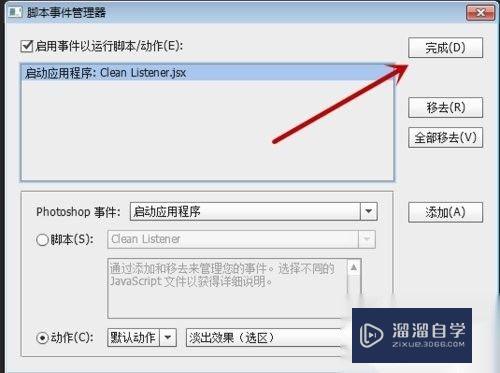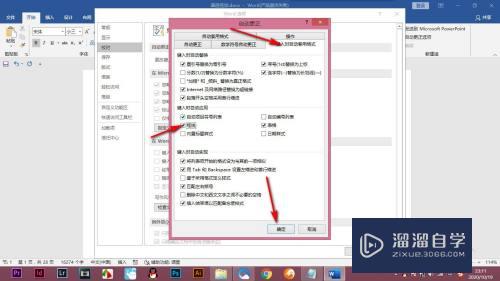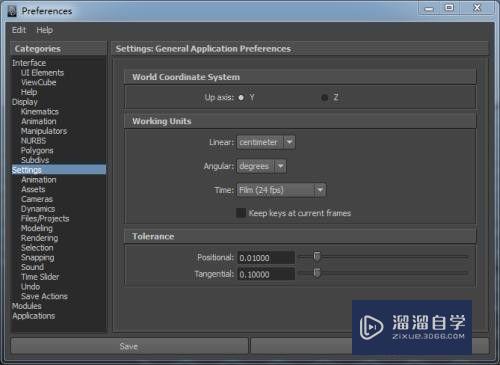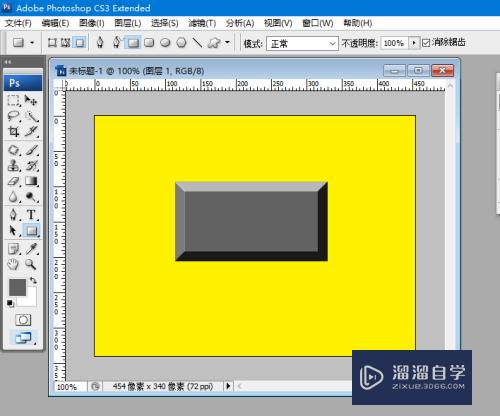草图大师怎么做到只选择面(草图大师怎么做到只选择面板)优质
SketchUp草图大师一款辅助作图软件。通过简单的推拉建模。快速表达想要展示的内容。在设计模型的时候。经常会修修改改。这个时候就会编辑面。那么一起来看看草图大师怎么做到只选择面的吧!
云渲染农场还有超多“草图大师”视频课程。欢迎大家点击查看

工具/软件
硬件型号:联想ThinkPad P14s
系统版本:Windows7
所需软件:草图大师2019
方法/步骤
第1步
输入圆形快捷键C,画圆。输入推拉快捷键P,推出圆柱。
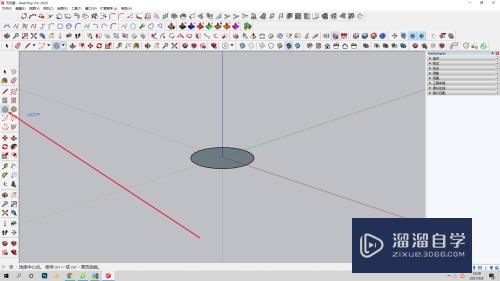
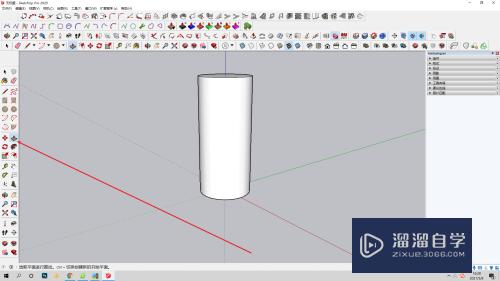
第2步
点击如图所示的位置扩展程序。
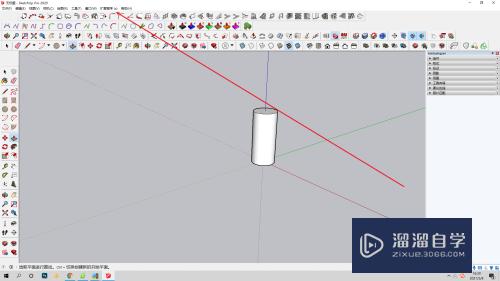
第3步
点击线面标注。点击只选择面。
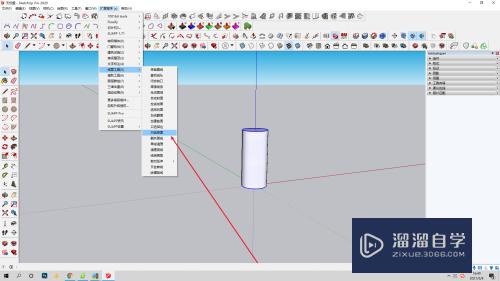
第4步
选择模型。点击回车即可进行只选择面的图示。
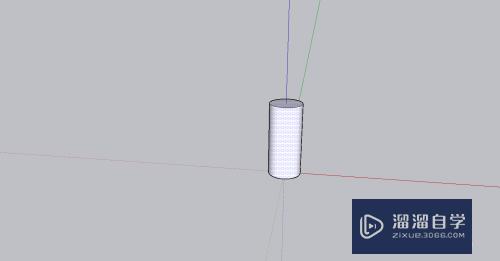
第5步
总结:1使用扩展程序的只选择面对建模很重要。
2.使用扩展程序的只选择面有利于建设多样模型。
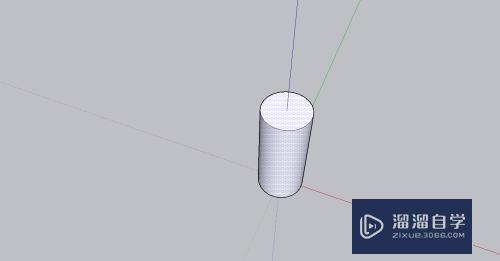
以上关于“草图大师怎么做到只选择面(草图大师怎么做到只选择面板)”的内容小渲今天就介绍到这里。希望这篇文章能够帮助到小伙伴们解决问题。如果觉得教程不详细的话。可以在本站搜索相关的教程学习哦!
更多精选教程文章推荐
以上是由资深渲染大师 小渲 整理编辑的,如果觉得对你有帮助,可以收藏或分享给身边的人
本文标题:草图大师怎么做到只选择面(草图大师怎么做到只选择面板)
本文地址:http://www.hszkedu.com/72138.html ,转载请注明来源:云渲染教程网
友情提示:本站内容均为网友发布,并不代表本站立场,如果本站的信息无意侵犯了您的版权,请联系我们及时处理,分享目的仅供大家学习与参考,不代表云渲染农场的立场!
本文地址:http://www.hszkedu.com/72138.html ,转载请注明来源:云渲染教程网
友情提示:本站内容均为网友发布,并不代表本站立场,如果本站的信息无意侵犯了您的版权,请联系我们及时处理,分享目的仅供大家学习与参考,不代表云渲染农场的立场!